Mac用Logic Proユーザガイド
- ようこそ
-
- アレンジの概要
-
- リージョンの概要
- リージョンを選択する
- リージョンの一部を選択する
- リージョンをカット、コピー、およびペーストする
- リージョンを移動する
- ギャップを追加する/取り除く
- リージョンの再生をディレイする
- リージョンをループさせる
- リージョンを繰り返す
- リージョンのサイズを変更する
- リージョンをミュートする/ソロにする
- リージョンをタイムストレッチする
- オーディオリージョンを逆方向にする
- リージョンを分割する
- MIDIリージョンをデミックスする
- リージョンを結合する
- トラック領域でリージョンを作成する
- トラック領域でオーディオリージョンのゲインを変更する
- トラック領域でオーディオリージョンをノーマライズする
- MIDIリージョンのエイリアスを作成する
- 繰り返しのMIDIリージョンをループに変換する
- リージョンの色を変更する
- Mac用Logic ProでMIDIリージョンをパターンリージョンに変換する
- Mac用Logic ProでMIDIリージョンをSession Playerリージョンで置き換える
- オーディオリージョンをサンプラー音源のサンプルに変換する
- リージョン名を変更する
- リージョンを削除する
- Stem Splitterを使ってボーカルや楽器のステムを抽出する
- グルーブテンプレートを作成する
-
- Smart Controlの概要
- マスターエフェクトのSmart Controlを表示する
- Smart Controlのレイアウトを選択する
- MIDIコントローラの自動割り当て
- スクリーンコントロールを自動的にマップする
- スクリーンコントロールをマップする
- マッピングパラメータを編集する
- パラメータマッピンググラフを使用する
- スクリーンコントロールのプラグインウインドウを開く
- スクリーンコントロールの名前を変更する
- アーティキュレーションIDを使ってアーティキュレーションを変更する
- ハードウェアコントロールをスクリーンコントロールにアサインする
- Smart Controlの編集内容と保存されている設定を比較する
- アルペジエータを使う
- スクリーンコントロールの動きを自動化する
-
- 概要
- ノートを追加する
- スコアエディタでオートメーションを使う
-
- 譜表スタイルの概要
- トラックに譜表スタイルを割り当てる
- 譜表スタイルウインドウ
- 譜表スタイルを作成する/複製する
- 譜表スタイルを編集する
- 譜表と声部を編集する/パラメータを割り当てる
- Mac用Logic Proの譜表スタイルウインドウで譜表または声部を追加する/削除する
- Mac用Logic Proの譜表スタイルウインドウで譜表または声部をコピーする
- プロジェクト間で譜表スタイルをコピーする
- 譜表スタイルを削除する
- 声部と譜表に音符を割り当てる
- 多声部のパートを別々の譜表に表示する
- スコア記号の割り当てを変更する
- 譜表をまたいで音符を連桁にする
- ドラム記譜用にマッピングされた譜表スタイルを使う
- 定義済みの譜表スタイル
- スコアを共有する
-
-
- キーコマンドの概要
- キーコマンドをブラウズする/読み込む/保存する
- キーコマンドを割り当てる
- キーコマンドをコピーする/プリントする
-
- グローバルコマンド
- グローバルコントロールサーフェスコマンド
- さまざまなウインドウ
- オーディオファイルを表示しているウインドウ
- メインウインドウのトラックとさまざまなエディタ
- さまざまなエディタ
- タイムルーラのある表示
- オートメーションのある表示
- メインウインドウのトラック
- Live Loopsグリッド
- ミキサー
- MIDIエンバイロメント
- ピアノロール
- スコアエディタ
- イベントエディタ
- ステップエディタ
- ステップシーケンサー
- プロジェクトオーディオ
- オーディオファイルエディタ
- スマートテンポエディタ
- ライブラリ
- Sampler
- Drum Machine Designer
- ステップインプットキーボード
- Smart Control
- ツールメニュー
- コントロールサーフェスのインストールウインドウ
- Touch Barのショートカット
-
-
- Studio Piano
- 用語集
- 著作権

Mac用Logic ProのPCMバウンスオプション
「バウンス」ダイアログの「用途」領域で「PCM」を選択した場合は、以下のオプションを利用できます:
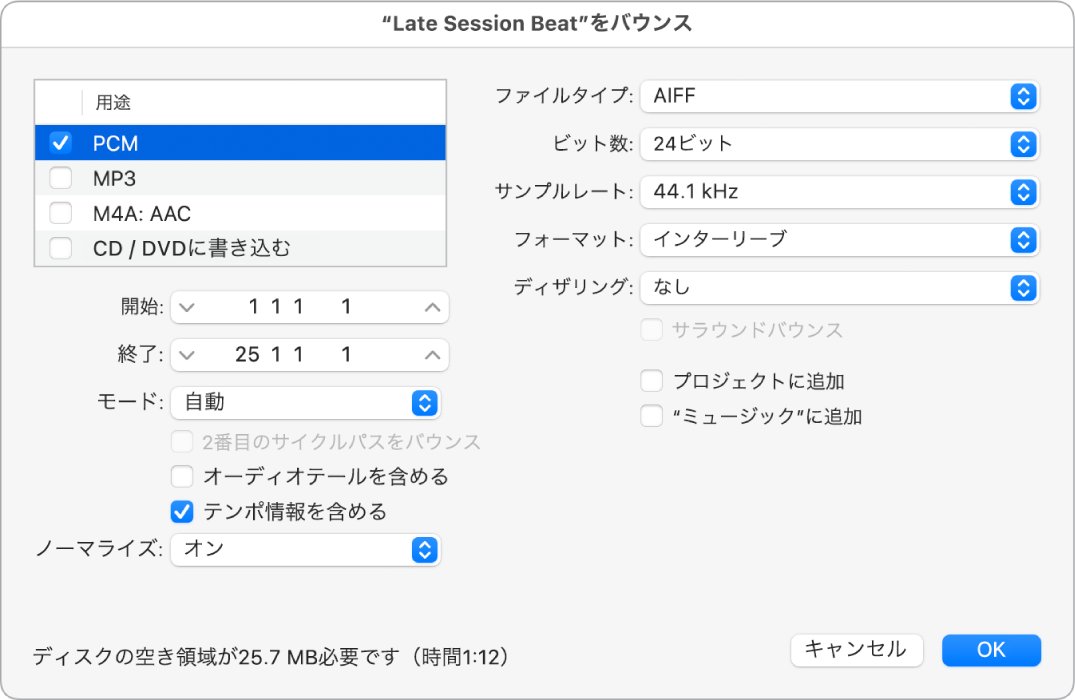
「ファイルタイプ」ポップアップメニュー: PCMファイルタイプ(AIFF、WAVE、CAF)を選択します。「プロジェクトに追加」チェックボックスを選択すると、PCMファイルを自動的にプロジェクトオーディオブラウザに追加できます。
「ビット数」ポップアップメニュー: バウンスファイルのビット数を指定します。値は8ビットから32ビットフロートの範囲で設定できます。
「サンプルレート」ポップアップメニュー: バウンスファイルのサンプルレートを指定します。値は11.025から192 kHzの範囲で設定でき、最も一般的な次のサンプルレートも選択できます: 「44.1」(CD-DA)、「48」(DAT)、「96」(DVD)。
「フォーマット」ポップアップメニュー: フォーマットを選択します:
分割: ステレオミックスの左右のチャンネルに、またはサラウンドミックスの各チャンネルに、それぞれ個別のオーディオファイルを作成します。ファイル名にはチャンネルインジケータが付加されます。インジケータをカスタマイズする方法については、「バウンス拡張設定」設定を参照してください。
注記: 「分割」を選択すると、「用途」領域で「CD/DVDに書き込む」を選択しても無効になります。
インターリーブ: ステレオミックスの左右のチャンネル、またはサラウンドミックスのすべてのチャンネルが含まれる、単一のオーディオファイルを作成します。
「ディザリング」ポップアップメニュー: 24ビットで録音したデータを16ビットファイルにバウンスする場合は、ディザリングの実行をおすすめします。ディザリングオプションについて詳しくは、ディザアルゴリズムについてを参照してください。
「サラウンドバウンス」チェックボックス: 「Logic Pro」>「設定」>「詳細」で「すべての機能を有効にする」が選択されている場合に使用できます。このチェックボックスを選択すると、すべての出力がプロジェクトのサラウンドフォーマット(「ファイル」>「プロジェクト設定」>「オーディオ」>「サラウンドフォーマット」)でバウンスされます。
どの出力チャンネルのバウンスボタンをクリックしても(あるいは「ファイル」>「バウンス」と選択してバウンスウインドウを開いた場合でも)、すべてのサラウンド出力が同時にバウンスされます。各サラウンドチャンネルは個別のファイルにバウンスされます。
サラウンドの設定を行うには、「Logic Pro」>「設定」>「オーディオ」と選択し、「I/O割り当て」パネルを開きます。
「出力」パネルでは、ステレオおよびサラウンドの出力フォーマットを設定します。
「バウンス拡張設定」パネルには、ステレオまたはサラウンドバウンスによって作成されるファイル名の拡張子が表示されます。各フィールドを選択すると、拡張子を編集できます。
「入力」パネルでは、ステレオおよびサラウンドの入力フォーマットを設定します。
注記: 「サラウンドバウンス」チェックボックスを選択すると、「用途」パネルで「MP3」、「M4A: AAC」、「作成」チェックボックスを選択していても、選択が解除されます。
「プロジェクトに追加」チェックボックス: バウンスしたPCMファイルをプロジェクトオーディオブラウザに追加します。
「“ミュージック”に追加」チェックボックス: ミュージックライブラリに.m4aファイルを追加する場合は、このボックスを選択します。
注記: お使いのMacにmacOS Mojave以前が搭載されている場合は、「“ミュージック”に追加」チェックボックスが「iTunesに追加」チェックボックスに置き換わります。